Slik legger du til og bruker Bitmoji på Snapchat i 2022
Hvis du ønsker å tilpasse Snapchat, er bruk av bitmojis en utmerket måte å gjøre det på. Din Bitmoji representerer deg og karakteren din på Snapchat. Du kan legge til en bitmoji på profilen din og bruke bitmoji-klistremerker i snapsene dine, og til og med lage animerte 3D bitmojis. I dette innlegget vil vi dekke alle disse emnene. Les videre!
innhold
Slik legger du til Bitmoji til Snapchat (video)
Hvis du vil bruke en bitmoji, må du lage en. Så, her er hvordan du kan gjøre det.
Logg inn eller registrer deg
Først av alt, installer Bitmoji-appen på enheten din: Android or iOS, og åpne den.
Nå, hvis du allerede har en eksisterende Bitmoji-konto eller Snapchat-konto, trykk Fortsett med Snapchat.
hvis du er en ny bruker, trykk Registrer deg med e-post.
Ulempen med å bruke Snapchat-kontoen for å logge på er at hvis du fjernet en bitmoji fra Snapchat før, Bitmoji-avataren ble slettet, og du må opprette den på nytt.
Så gjør ditt valg.
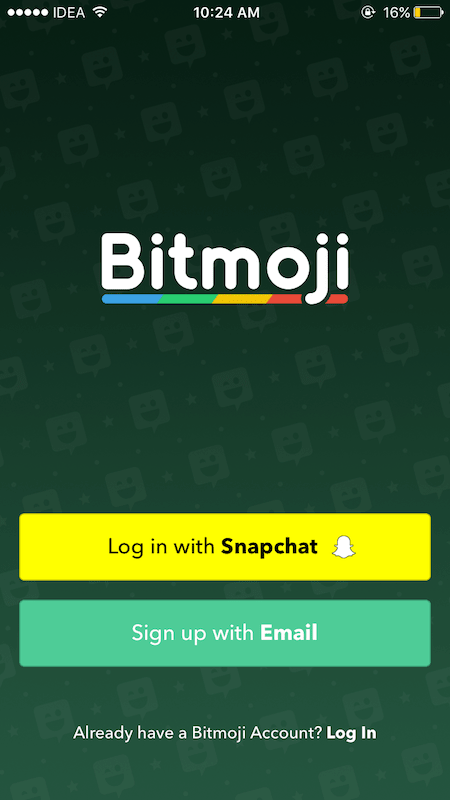
I tilfelle du velger å fortsette med Snapchat alternativ, trykk Lag Bitmoji.

Hvis du registrerer deg ved hjelp av E-post:
- Oppgi fødselsdato, navn, e-postadresse og passord.
- Pek Melde deg på.
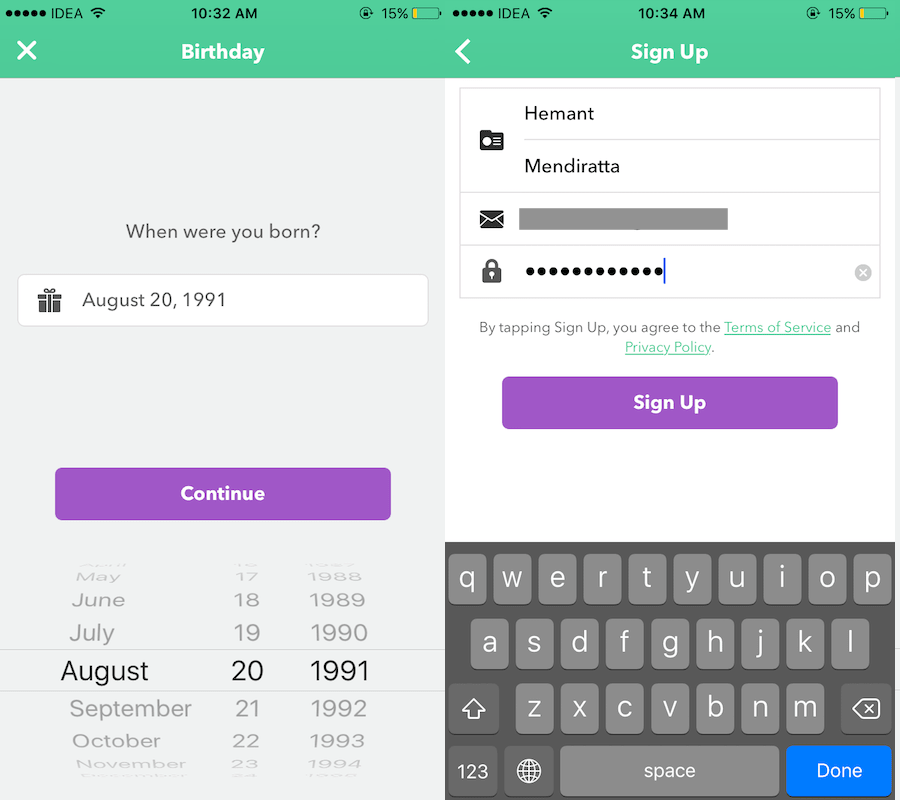
Design din avatar
Det neste trinnet handler om å designe din bitmoji-karakter eller avatar.
Det er mange alternativer du kan bruke: Klær, hår, ansiktstrekk som øyne, kinn for å nevne noe. Så vær kreativ og design din Bitmoji-avatar.
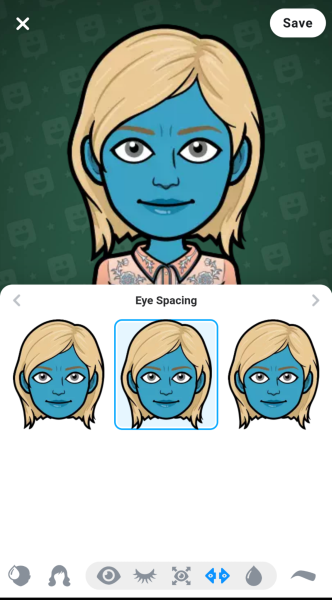
Fullfør oppsettet ditt
Når den er opprettet, vil Bitmoji automatisk kobles til og legges til Snapchat for brukere som brukte Snapchat-påloggingen.
Hvis du valgte e-postmelding, må du trykke flere ganger:
- Åpne Snapchat.
- Trykk på Spøkelsesikon øverst til venstre.

- Trykk deretter på utstyrsikonet øverst i høyre hjørne.
- In Min Konto, plukke ut Bitmoji.
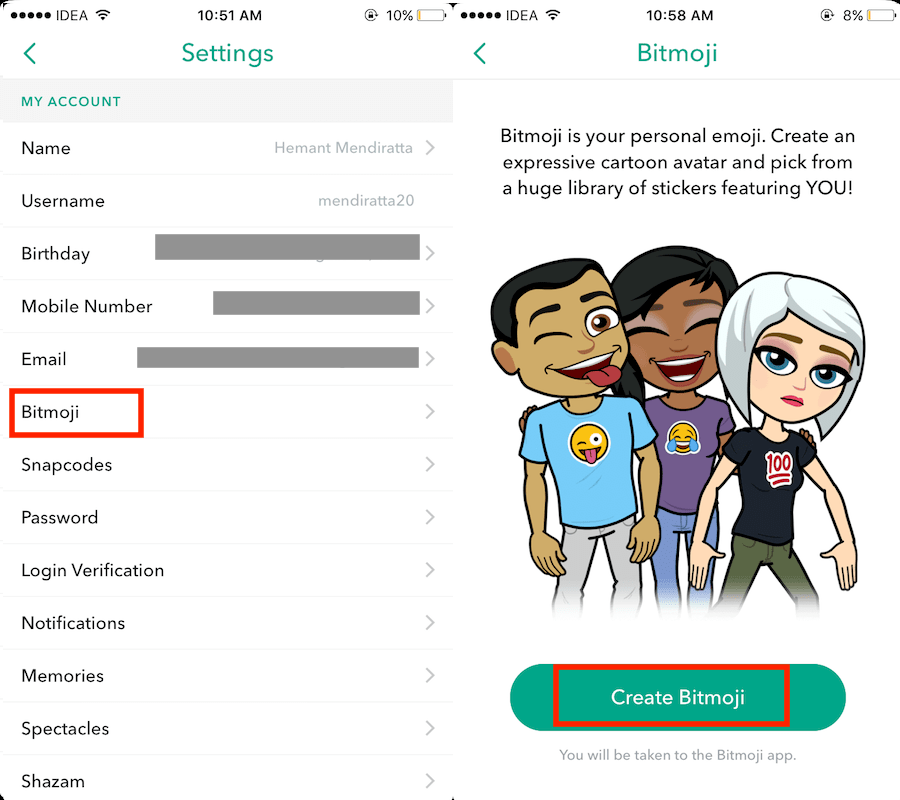
- Nå, trykk på Lag Bitmoji. Dette tar deg til Bitmoji-appen.
- Hvis lenken åpnes i en nettleser, trykker du på Åpen øverst til høyre for å starte Bitmoji-appen.
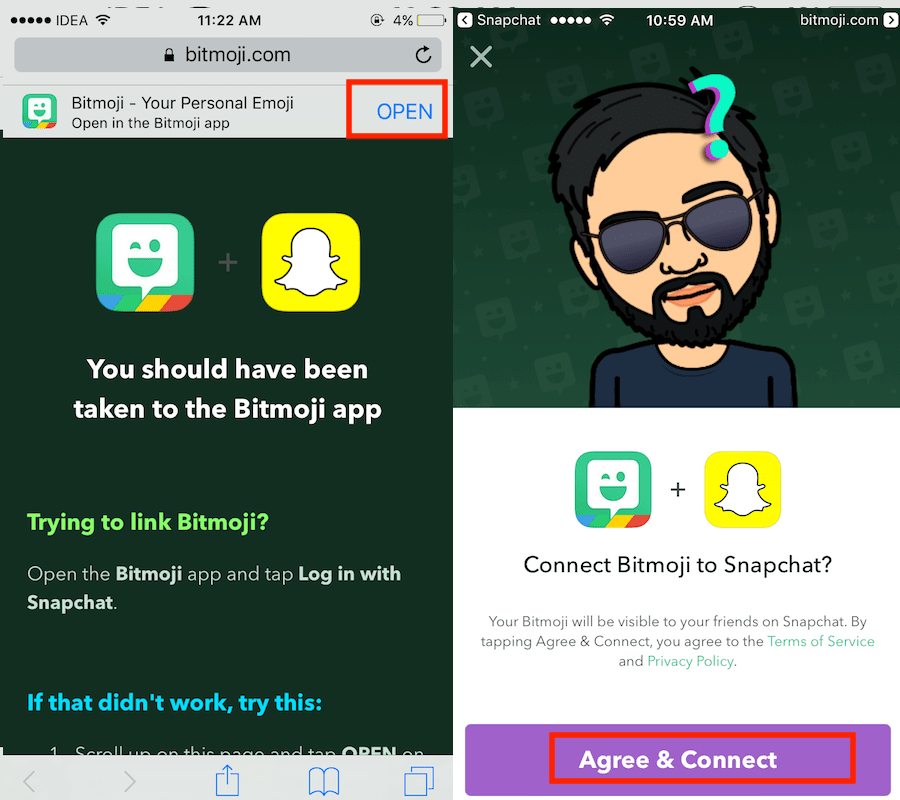
- Deretter klikker du på Enig og koble til.
- Du vil bli tatt tilbake til Snapchat, og du bør se Bitmoji som profilbilde.
Det er det!
Sjekk denne videoen for å se hvordan du kan lage Bitmoji koblet opp med Snapchat:
Legg til animert 3D Bitmoji på Snapchat
Nå, la oss lage 3D-animert Bitmoji. Det er bitmoji-figurer som ser ut som små 3D-tegneserier som dukker opp i den virkelige verden. Du trenger ikke Bitmoji-appen for det; du lager 3D-karakterene dine i Snapchat.
- Oppdater Snapchat-appen til den nyeste versjonen.
- Start appen.
- På kameraskjermen, bla til utsikt bakover modus ved å dobbelttrykke hvor som helst på skjermen.
Bytte til bakovervendt kamera fra hovedkameraskjermen er obligatorisk som animert Bitmoji ikke støttes i frontkameraet. - Nå, lenge trykk på skjermen.
- Om noen sekunder vil du se filtre vises som vanlig.
Der kan du finne nytt 3D Bitmoji-filtre la til. - Velg en animert Bitmoji som du liker.
- Pek kameraet mot stedet der du vil at det skal vises.
- Lag et knips med 3D Bitmoji.
Du kan også endre plasseringen til Bitmoji på et øyeblikk ved å dra og slipp. - Når du er fornøyd, ta opp videoen ved å holde nede opptaksknappen.
Det er mulig å ta opp flere snaps samtidig. Så hvis 10 sekunder ikke er nok for deg, kan du ta opp til 6 snaps (60 sekunder) samtidig. - Ferdig? Send din 3D bitmoji snap!
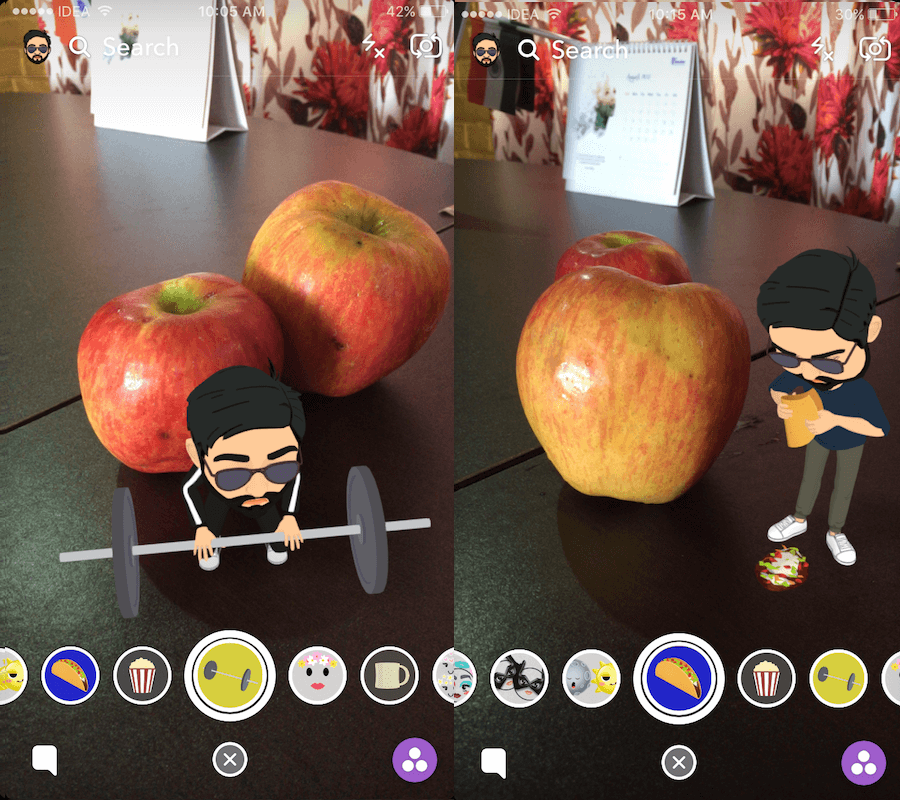
Hvis du vil lese mer om 3D bitmojis, gå over til vårt innlegg om hvordan du bruker 3d Friendmoji-objektiver på Snapchat.
Slik bruker du Bitmoji på Snapchat
Bortsett fra å bruke Bitmoji i profilbildet, kan du legg til klistremerkene i snapsene dine. Dette er hvordan.
Det er to måter du kan bruke det på: Den ene er med Bitmoji-tastaturet og den andre er med snap-redigeringsalternativene inne i Snapchat. Du trenger heller ikke Bitmoji-appen for det.
Bitmoji-tastatur
For å bruke Bitmoji-tastaturet, må du legge det til først.
- Følg trinnene som er gitt her. for å legge til Bitmoji-tastaturet for Android eller iPhone.
- Åpne deretter Snapchat og ta bilde eller video eller last opp fra Galleri/Kamerarull som vanlig.
- For å legge til Bitmoji via tastatur, trykk på tekstalternativet øverst til høyre og bytt til Bitmoji-tastatur.
- Trykk på bitmoji du vil legge til, og den vises på et øyeblikk.
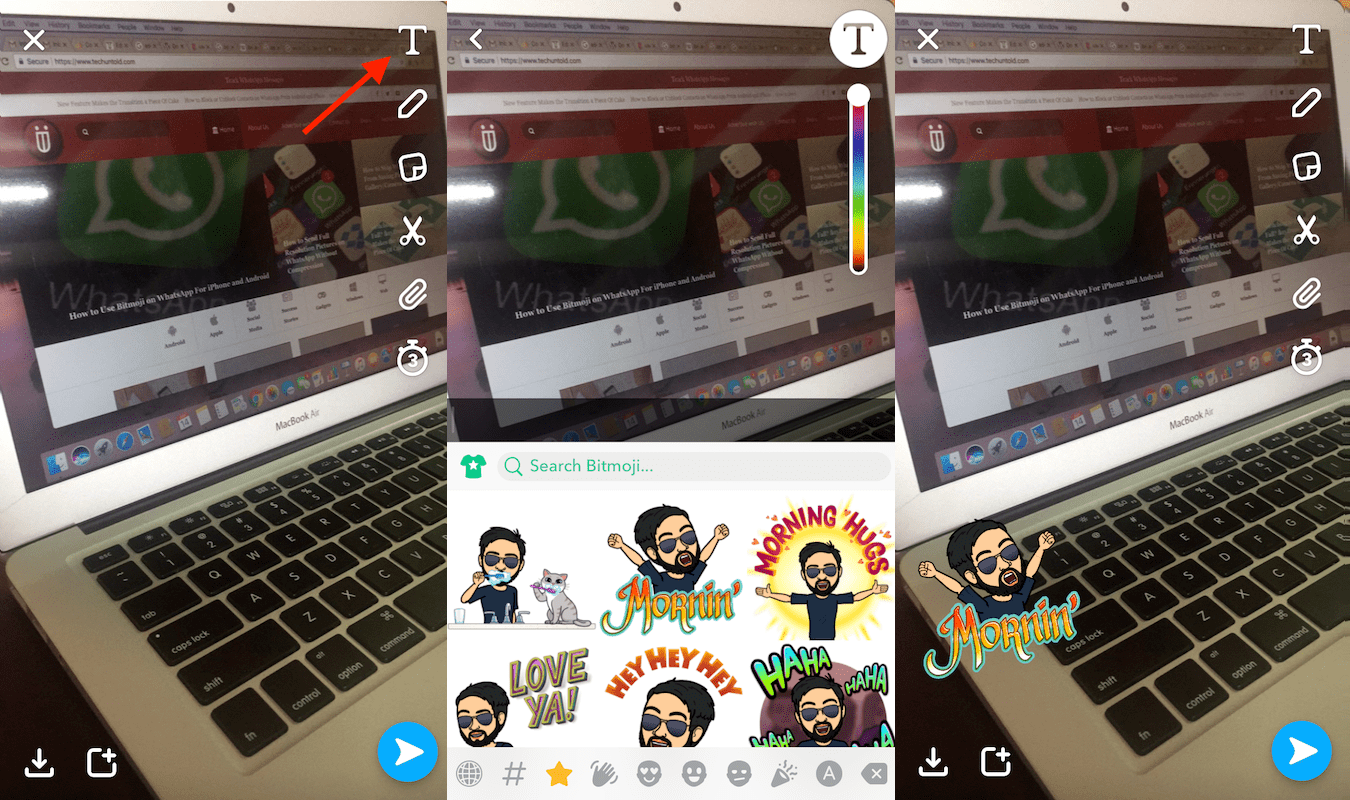
Bruke klistremerker i Snapchat
Denne delen viser hvordan du bruker klistremerker med bitmoji på Snapchat:
- Trykk på klistremerkeikonet i redigeringsalternativene.
- Nå velger du Bitmoji fan nederst.
- Sveip til venstre for å se flere av dem om nødvendig.
- Trykk på ønsket Bitmoji for å legge den til.
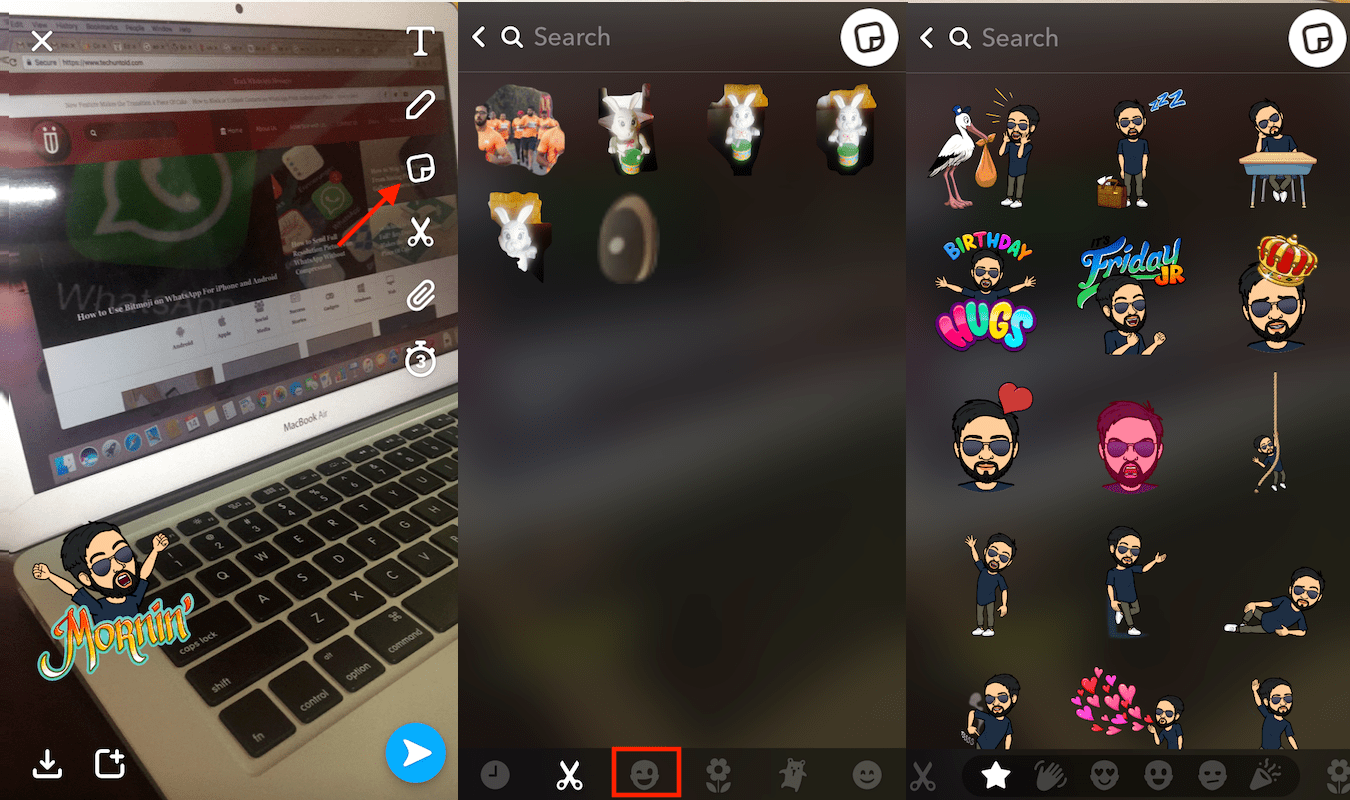
Les også: Hvordan lage personlige klistremerker på Snapchat ved å bruke et hvilket som helst objekt
Avsluttende ord
Nå vet du hvordan du legger til bitmoji til Snapchat og hvordan du bruker den i snapsene dine.
Likte du innlegget vårt? Gi oss beskjed i kommentarene!
Siste artikler